
Festlegen der Papiereinstellung für ein Papierfach
Für jede Papierkassette wurden standardmäßige Papierspezifikationen festgelegt. Wenn Sie in ein Fach Papier einlegen möchten, dass nicht mit den Einstellungen übereinstimmt, führen Sie die folgenden Schritte durch, um die Papiereinstellung zu ändern.
Legen Sie Papier in die Kassette mit den zu ändernden Einstellungen ein.
Drücken Sie auf das Register KOPIE, um den Bildschirm KOPIE anzuzeigen.
Überprüfen Sie die Papiereinstellung der einzelnen Fächer, die unter Papier angezeigt werden.
zusätzliche ErklärungIm Bildschirm wird in der Papiereinstellung für jedes Fach Format, Name, Gewicht, Menge, Farbig, Lochen und Beidseit angezeigt. Als Name wird im Normalfall ein Papiertyp oder ein Profilname angezeigt, wenn registrierte Spezifikationen abgerufen werden.
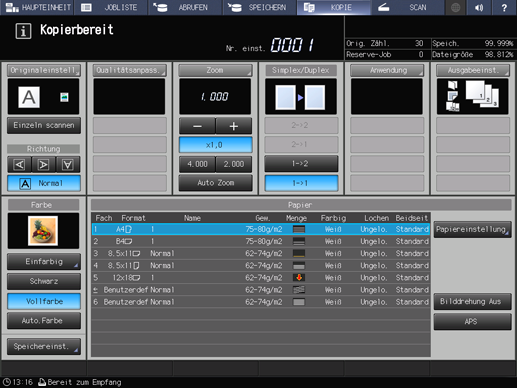
Drücken Sie auf Papiereinstellung.
zusätzliche ErklärungSie können dieselbe Einstellung in der Papiereinstellung im Bildschirm KOPIE und in der Papiereinstellung im Bildschirm GERÄT einrichten.
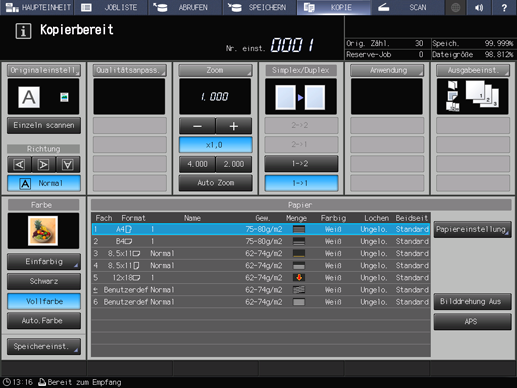
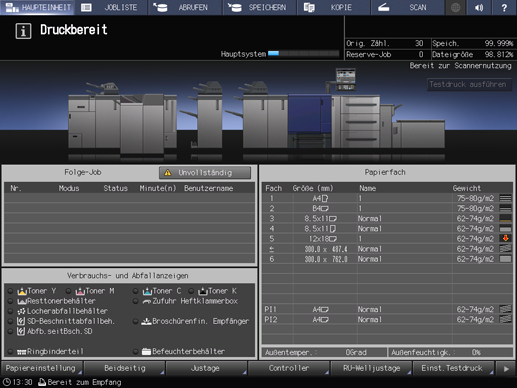
Der Bildschirm Papiereinstellung wird angezeigt.
Drücken Sie auf die Kassettentaste, um die Papiereinstellung zu ändern.
zusätzliche ErklärungDie Kassettentasten befinden sich im linken Bereich des Bildschirms Papiereinstellung. Beim Drücken einer Kassettentaste werden die für die Kassette angegebenen Parameter auf der rechten Seite angezeigt.
zusätzliche ErklärungWenn Sie die Profilnummer der abzurufenden Papierparameter kennen, drücken Sie auf Nr. abrufen. Sie können die Profilnummer eingeben, um das Profil einfach und schnell abzurufen und die Einstellungen zu konfigurieren.
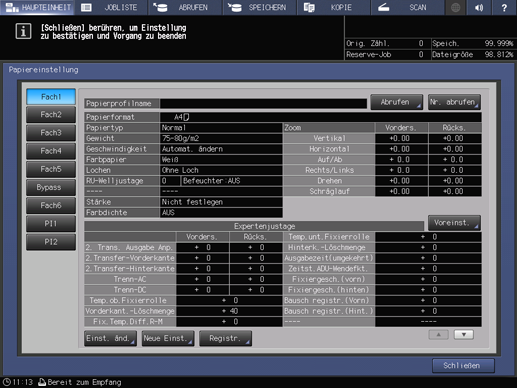
Drücken Sie auf Abrufen, Einst. änd. oder Neue Einst..
Wenn Sie auf Abrufen drücken, wird der Bildschirm Abrufen angezeigt, in dem registrierte Papierspezifikationen ausgewählt werden können. Gehen Sie zu Schritt 7.
Wenn Sie auf Einst. änd. oder Neue Einst. drücken, wird der Bildschirm Indiv. Einst. ändern angezeigt, in dem die einzelnen Spezifikationen geändert werden können. Gehen Sie zu Schritt 11.
zusätzliche ErklärungWenn Sie auf Einst. änd. drücken, wird der aktuelle Einstellungswert angezeigt.
zusätzliche ErklärungWenn Sie auf Neue Einstellung drücken, wird der in diesem System registrierte Wert angezeigt.
Drücken Sie auf down oder up im Bildschirm Abrufen, wählen Sie das gewünschte Papierprofil in der Liste aus und drücken Sie auf Detailprüfung.
zusätzliche ErklärungWenn das angegebene Papierprofil nicht den Spezifikationen des ausgewählten Fachs entspricht, wird es ausgeblendet dargestellt. Ändern Sie in diesem Fall das zu verwendende Fach.
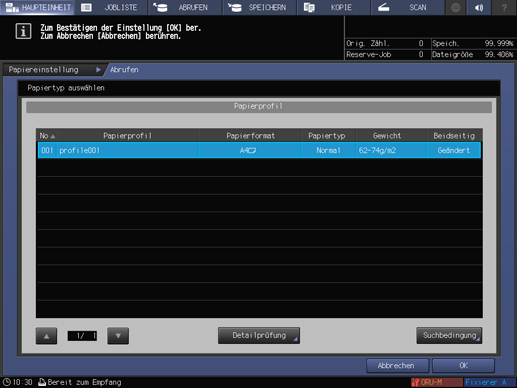
Die Details des ausgewählten Eintrags werden angezeigt.
Wenn Sie die Überprüfung abgeschlossen haben, drücken Sie auf Schließen.
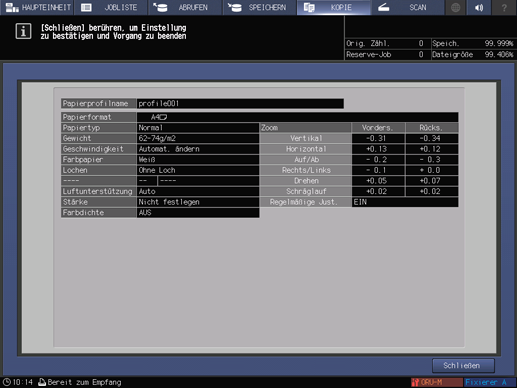
Drücken Sie im Bildschirm Abrufen auf OK.
Der Bildschirm Papiereinstellung wird wieder angezeigt.
zusätzliche ErklärungDer Papierprofilname wird zu dem Namen der abgerufenen Spezifikationen geändert.
Fahren Sie mit Schritt 30 fort, wenn die Einstellungen der abgerufenen Spezifikationen nicht geändert werden sollen.
Drücken Sie auf Einst. änd.
Wählen Sie unter Papiertyp die Taste des gewünschten Typs aus.
zusätzliche ErklärungSie haben die Wahl zwischen Beschichtet-GL, Beschichtet-ML, Beschichtet-GO und Beschichtet-MO, wenn Sie für das Gewicht einen Wert größer von 81 g/m2 / 22 lb Bond oder mehr wählen.
zusätzliche ErklärungWenn Sie auf Suche drücken, können Sie in der derzeit angezeigten Papiereinstellung nach einem registrierten Papierprofil suchen.
zusätzliche ErklärungWenn Sie auf Zurücksetzen drücken, können Sie den aktuellen Einstellungswert auf den für das System registrierten Standardwert zurücksetzen.
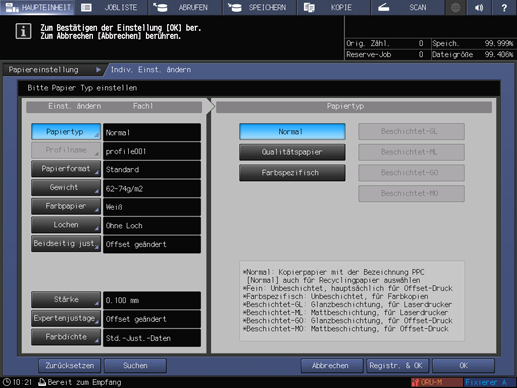
zusätzliche ErklärungStrukturiert wird je nach Land oder Region unter Umständen nicht angezeigt. Wenn Sie Strukturiert verwenden, wählen Sie die gewünschte Einstellung aus den Optionen Hell, Tief, Simplex Strukt. und Duplex Strukt. aus.
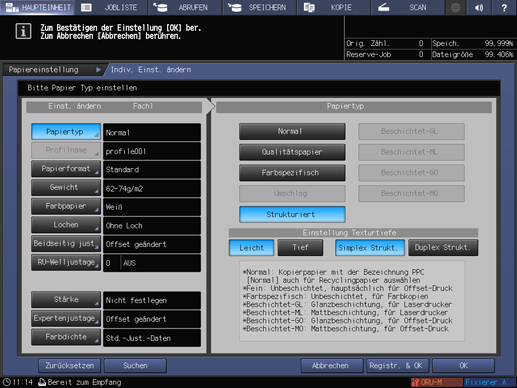
zusätzliche ErklärungWenn Sie nach der Auswahl von Hell nicht das gewünschte Druckergebnis erhalten, wählen Sie Tief.
zusätzliche ErklärungWenn es sich bei dem von Ihnen verwendeten strukturierten Papier um beschichtetes Papier handelt, schalten Sie den Trocknungslüfter des Fachs manuell ein, um zu verhindern, dass die Blätter aneinander haften. Ausführliche Informationen zum Ein- und Ausschalten des Trocknungslüfters finden Sie unter Trocknungslüfter.
zusätzliche ErklärungStrukturiert wird je nach Land oder Region unter Umständen nicht standardmäßig angezeigt. Wenn Sie strukturiertes Papier verwenden möchten, wenden Sie sich an Ihren Servicetechniker.
Drücken Sie Papierformat.
Der Bildschirm Formateinstellung wird angezeigt.
Wählen Sie das gewünschte Format aus den Optionen Standard, Benutzerdefiniert und Registerpapier aus.
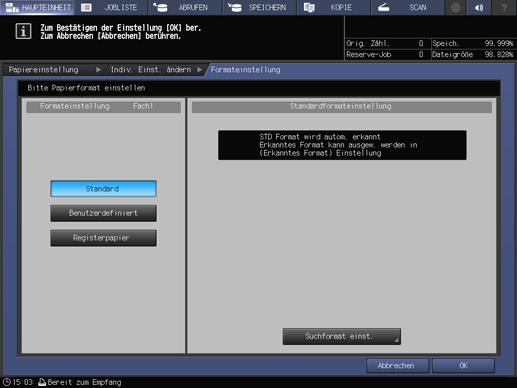
Fahren Sie mit Schritt 14 fort, wenn Sie Standard gewählt haben.
Wenn Sie Benutzerdefiniert wählen, fahren Sie mit Schritt 15 fort.
Wenn Sie Registerpapier wählen, fahren Sie mit Schritt 16 fort.
zusätzliche ErklärungWenn Sie im Schritt 5 das obere FachPI1 oder das untere FachPI2 der Zuschießeinheit PI-502 auswählen, wird Registerpapier nicht angezeigt. In dem Fall können Sie kein Registerpapier einlegen, um einen Job auszuführen.
zusätzliche ErklärungWenn Sie im Schritt 5 KB auswählen, werden Standard und Registerpapier nicht angezeigt.
zusätzliche ErklärungWenn in Schritt 5 Fach 3 des Großraummagazins LU-202m oder des Großraummagazins LU-202XL oder Fach 3 oder Fach 6 des Großraummagazins LU-202XLm ausgewählt wird, wird Postkarte angezeigt. Um diese Option auswählen zu können, müssen Sie das optionale Montage-Kit MK-746 am Großraummagazin LU-202m, am Großraummagazin LU-202XL oder am Großraummagazin LU-202XLm montieren. Wenden Sie sich an den Servicetechniker.
Wenn Standard ausgewählt ist, erkennt das System automatisch das Standardformat, wenn in diesem Fach das Papier im Standardformat eingelegt ist.
zusätzliche ErklärungEs gibt jedoch eine Gruppe von Formaten, die lediglich geringe Unterschiede aufweisen, die das System bei der Formaterkennung nicht eindeutig registrieren kann. Lassen Sie das System ein spezifisches Format erkennen, indem es das Format als eines dieser Formate identifiziert.
Drücken Sie auf Suchformat einst. Der Bildschirm Suchformat einst. wird angezeigt.
Gruppen von nicht erkennbaren Formaten werden in Spalten angeordnet. Drücken Sie in den einzelnen Spalten auf das gewünschte Format, um es auszuwählen. Drücken Sie OK.
zusätzliche ErklärungDie erkennbaren Formate unterscheiden sich in Abhängigkeit davon, ob für die Einstellung für das K-Format in der Administratoreinstellung im Bildschirm des Bedienerprogramms die Option EIN oder AUS gewählt ist. Ausführliche Informationen finden Sie K-Format.
zusätzliche ErklärungDie erkennbaren Standardformate variieren in Abhängigkeit vom jeweiligen Papierfach.
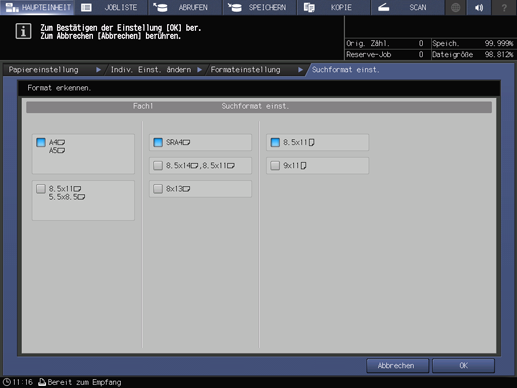
Gehen Sie zu Schritt 17.
Wenn Sie Benutzerdefiniert wählen, wird der Bildschirm Einstellung benutzerdefiniertes Format angezeigt.
So legen Sie ein benutzerdefiniertes Format fest:
zusätzliche ErklärungDrücken Sie auf (1) und geben Sie dann über die Tastatur am Touch Display, mit down, up oder über die Tastatur am Bedienfeld den gewünschten Wert für die Breite ein.
zusätzliche ErklärungDrücken Sie auf (2) und geben Sie dann über die Tastatur am Touch Display, mit down, up oder über die Tastatur am Bedienfeld den gewünschten Wert für die Länge ein.
zusätzliche ErklärungDrücken Sie auf (3) und geben Sie dann über die Tastatur am Touch Display, mit down, up oder über die Tastatur am Bedienfeld die gewünschte Trimm-Breite für Deckblätter ein, die im Modus Falzen & Heften/Mehrf.Mittelfalz verwendet werden. Die Schaltfläche für die Eingabe der Trimm-Breite wird auf Systemen mit installiertem Broschürenfinisher SD-506 oder Broschürenfinisher SD-513 angezeigt.
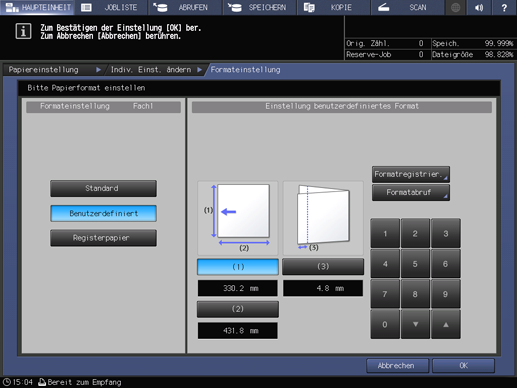
So registrieren Sie ein benutzerdefiniertes Format:
zusätzliche ErklärungDrücken Sie nach der Eingabe des Werts auf Formatregistrier. Der Bildschirm Formatregistrierung wird angezeigt.
zusätzliche ErklärungRufen Sie den gewünschten Eintrag auf und verwenden Sie bei Bedarf zum Blättern Zurück und Nächste. Im Bildschirm werden Einträge von 01 bis 20 bereitgestellt.
zusätzliche ErklärungDrücken Sie die Zifferntaste links neben dem gewünschten Eintrag und drücken Sie dann auf Hinzufügen. Der Bildschirm Einst. Name des benutzerdefin. Formats wird angezeigt.
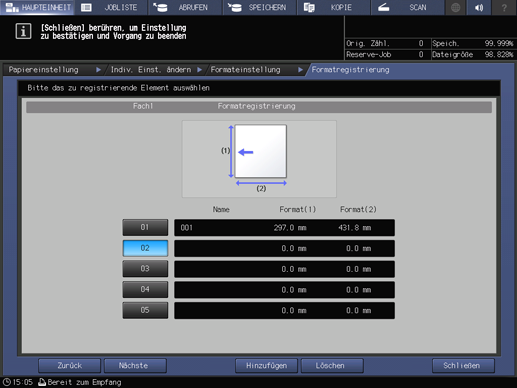
zusätzliche ErklärungGeben Sie den gewünschten Namen ein. Es können bis zu 20 Ein-Byte-Zeichen eingegeben werden.
zusätzliche ErklärungDrücken Sie OK.
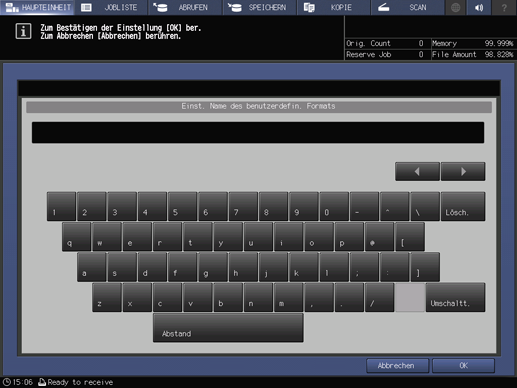
So rufen Sie ein registriertes benutzerdefiniertes Format ab:
zusätzliche ErklärungDrücken Sie auf Formatabruf. Der Bildschirm Formatabruf wird angezeigt.
zusätzliche ErklärungVerwenden Sie Zurück und Nächste, um zum gewünschten benutzerdefinierten Format zu blättern. Im Bildschirm werden Einträge von 01 bis 20 bereitgestellt.
zusätzliche ErklärungDrücken Sie die Nummerntaste des zu verwendenden benutzerdefinierten Formats und drücken Sie dann auf OK.
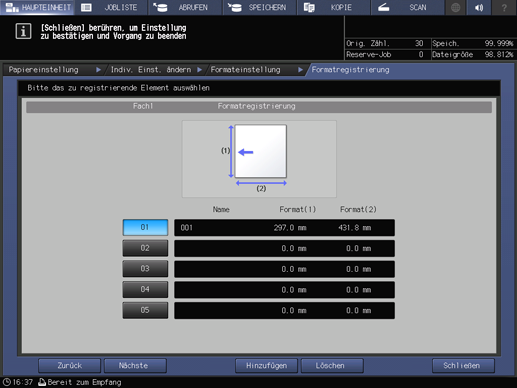
Gehen Sie zu Schritt 17.
Bei Auswahl von Registerpapier wird der Bildschirm Registerpapiereinstellung angezeigt.
Wählen Sie A4
 oder 8,511
oder 8,511 .
.Geben Sie über die Tastatur am Touch Display, mit down, up oder über die Tastatur am Bedienfeld die Anzahl der Register ein. Der Einstellungsbereich für die Anzahl von Registern reicht von 1 bis 15.
Drücken Sie OK.
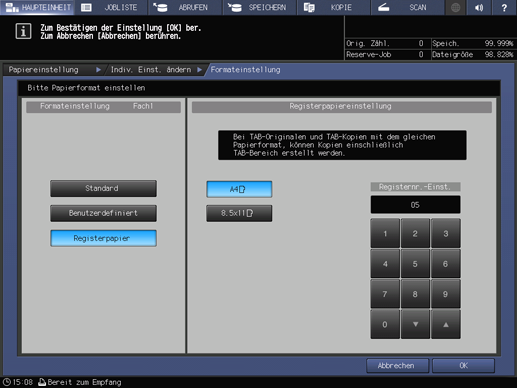
Drücken Sie auf Gewicht.
Der Bildschirm Gewicht wird angezeigt. Wählen Sie unter Gewicht die Taste des gewünschten Gewichts aus.
zusätzliche Erklärung(9) 257-300 g/m2 / (9) 69-81 lb Bond und (10) 301-350 g/m2 / (10) 82-93 lb Bond stehen für Fach 1 und Fach 2 nicht zur Verfügung.
zusätzliche ErklärungDas DeckblattfachPB des Klebebinders PB-503 bietet keine Unterstützung für (1) 62-74 g/m2 / (1) 16-19 lb Bond, (2) 75-80 g/m2 / (2) 20-21 lb Bond, (8) 217-256 g/m2 / (8) 58-68 lb Bond, (9) 257-300 g/m2 / (9) 69-81 lb Bond und (10) 301-350 g/m2 / (10) 82-93 lb Bond.
zusätzliche ErklärungDas obere Fach [PI1] und das untere Fach [PI2] der Zuschießeinheit für die Falzeinheit FD-503 bietet keine Unterstützung für (10) 301-350 g/m2 / (10) 82-93 lb Bond. Wenn Sie Deckblattpapier für die Klebebindung einlegen und der Klebebinder PB-503 auf dem System installiert ist, können Sie nicht auf Start am Bedienfeld drücken, auch wenn Sie (1) 62-74 g/m2 / (1) 16-19 lb Bond, (2) 75-80 g/m2 / (2) 20-21 lb Bond, (8) 217-256 g/m2 / (8 )58-68 lb Bond oder (9) 257-300 g/m2 / (9) 69-81 lb Bond auswählen.
zusätzliche ErklärungDer verfügbare Bereich des Bannerpapiergewichts für das Bannerfach MK-740 und die Ausgabefach-Verstärkungseinheit für Banner MK-740m reicht von 128 g/m2 bis 256 g/m2 / 34 lb Bond bis 68 lb Bond. Geben Sie das Papiergewicht innerhalb des für die Stapelblattanlage zulässigen Bereichs ein.
Wählen Sie unter Einheit ändern die Taste der gewünschten Einheit aus. Im Bildschirm wird das Papiergewicht in der ausgewählten Einheit angezeigt.
Die Prozessgeschwindigkeit kann mit den Tasten unter Geschw.-einst. eingestellt werden. Einige Geschwindigkeitseinstellungen können in Abhängigkeit vom Papiergewicht nicht ausgewählt werden. Wählen Sie die gewünschten Taste. Hoch ist nur verfügbar, wenn das Gewicht auf 216 g/m2 / 57 lb Bond oder weniger eingestellt ist. Mittel ist verfügbar, wenn als Gewicht 256 g/m2 / 68 lb Bond oder weniger gewählt wurde. Niedrig ist bei einer Gewichtseinstellung von 217 g/m2 / 58 lb Bond oder mehr verfügbar.
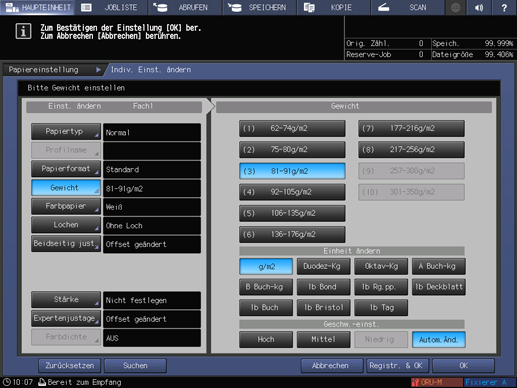
Drücken Sie auf Farbpapier.
Wählen Sie die gewünschte Taste für Farbpapier aus.
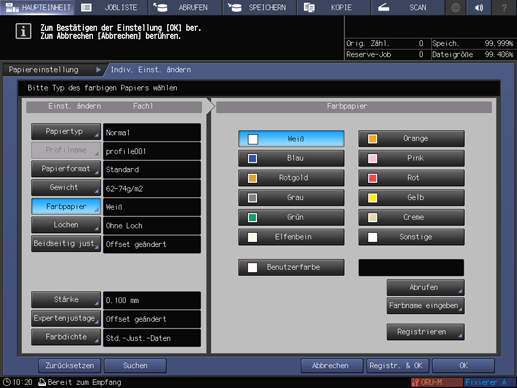
Festlegen des gewünschten Farbnamens:
Drücken Sie auf Farbpapier. Der Bildschirm Farbpapiername eingeben wird angezeigt.
Geben Sie den gewünschten Farbnamen ein. Es können bis zu 20 Ein-Byte-Zeichen eingegeben werden.
Drücken Sie OK.
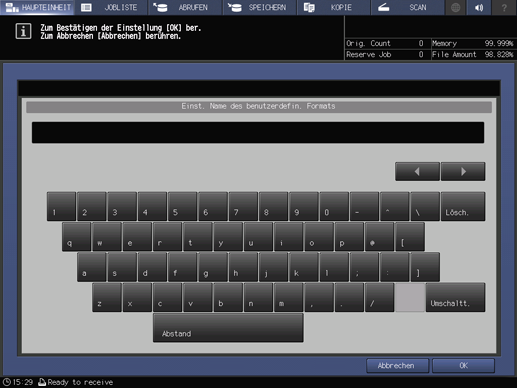
zusätzliche ErklärungDrücken Sie zum Ändern des angegebenen Farbnamens auf Farbname eingeben, um den Bildschirm Farbpapiername eingeben aufzurufen, und ändern Sie dann den Namen.
Registrieren des gewünschten Farbnamens:
Drücken Sie auf Registr. Der Bildschirm Farbname registr. wird angezeigt.
Rufen Sie die Taste der zu registrierenden Nummer auf und verwenden Sie bei Bedarf zum Blättern Zurück und Nächste. Im Bildschirm werden Einträge von 001 bis 100 angezeigt.
Drücken Sie die Taste der zu registrierenden Nummer und drücken Sie dann auf Hinzufügen.
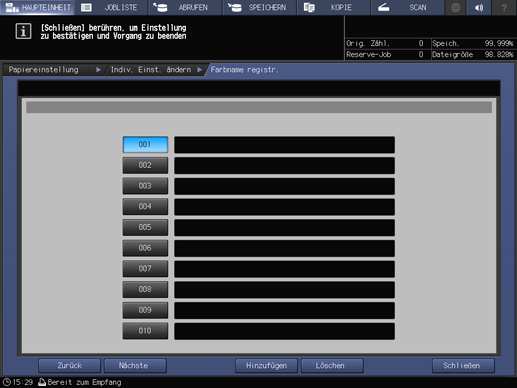
Gegen Sie den zu registrierenden Farbnamen ein und drücken Sie dann auf OK.
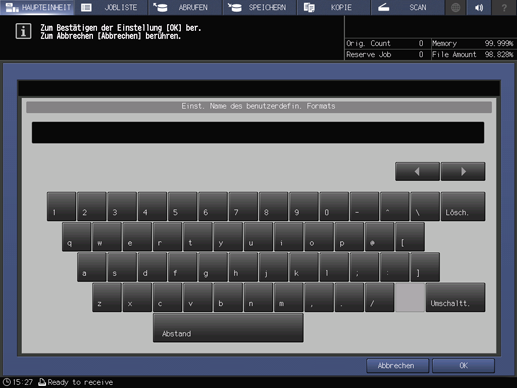
zusätzliche ErklärungZum Löschen eines registrierten Farbnamens drücken Sie die Taste der zu löschenden Nummer und drücken dann auf Löschen.
Abrufen eines registrierten Farbnamens:
Drücken Sie auf Abrufen. Der Bildschirm Farbname abrufen wird angezeigt.
Rufen Sie die Taste der gewünschten Nummer auf und verwenden Sie bei Bedarf zum Blättern Zurück und Nächste. Im Bildschirm werden Einträge von 001 bis 100 angezeigt.
Drücken Sie die Nummerntaste links neben dem zu verwendenden Farbnamen und drücken Sie dann auf OK.
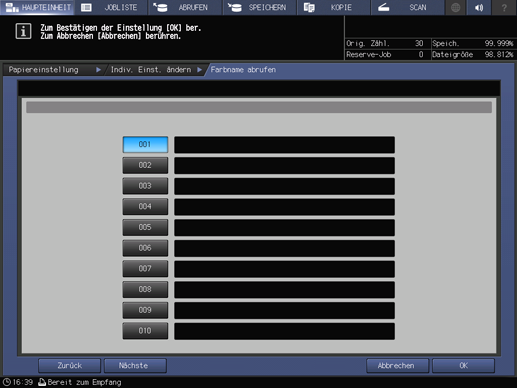
Drücken Sie auf Lochen.
Wählen Sie Mit Loch, wenn Sie Blätter mit Abheftlöchern einlegen, und Ohne Loch, wenn die eingelegten Blätter ungelocht sind.
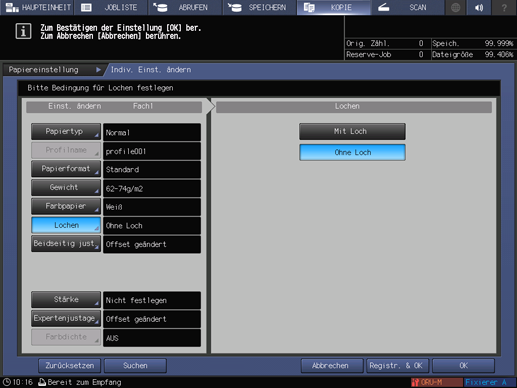
Drücken Sie auf Beidseitig just.
Der Bildschirm Beidseitig justieren wird angezeigt.
Ausführliche Informationen über die Funktion "Beidseitig justieren" finden Sie unter Was ist eine beidseitige Justage?.
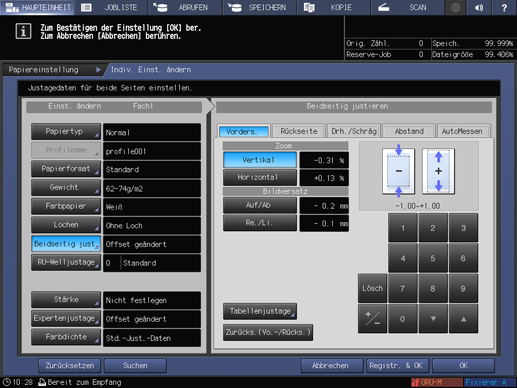
Drücken Sie auf RU-Welljustage.
Der Bildschirm RU-Welljustage wird angezeigt.
Ausführliche Informationen über die RU-Welljustage finden Sie unter RU-Welljustage.
zusätzliche ErklärungBefeuchter-Einstellung ist verfügbar, wenn der Befeuchter HM-103 auf der Relais-Einheit RU-518 installiert ist.
zusätzliche ErklärungWenn das Gewicht des Papiers vom Typ Beschichtet auf 81 g/m2 bis 135 g/m2 / 22 lb Bond bis 36 lb Bond eingestellt ist, können Sie die Befeuchter-Einstellung nicht auf EIN einstellen.
zusätzliche ErklärungWenn das Gewicht des Papiers vom Typ Beschichtet auf 136 g/m2 bis 350 g/m2 / 37 lb Bond bis 93 lb Bond eingestellt ist, können Sie für die Befeuchtungsmenge die Option Standard oder Hoch auswählen.
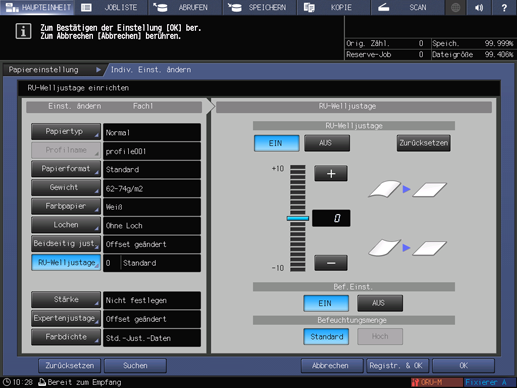
Drücken Sie auf Luftunterstütz.
Der Bildschirm Luftunterstützung wird angezeigt.
Wenn Sie in Schritt 5 Fach 3 oder Fach 4 der Papiereinzugseinheit PF-602m auswählen, wird der folgende Bildschirm Luftunterstützung angezeigt.
Wählen Sie die gewünschte Option aus den Optionen Auto, EIN(Stark), EIN(Schwach) oder AUS aus.
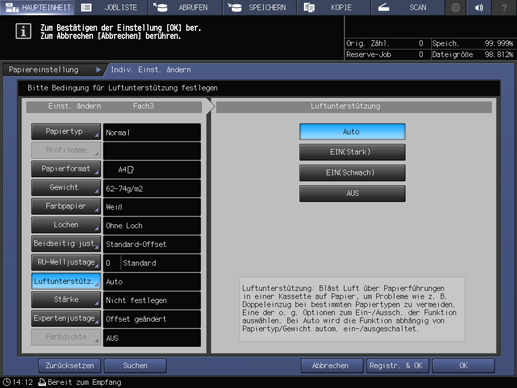
Wenn Sie in Schritt 5 Fach 3 bis Fach 11 der Papiereinzugseinheit PF-707m auswählen und dann Luftunterstützung drücken, wird der folgende Bildschirm Luftunterstützung angezeigt.
Wählen Sie Auto oder Manuell.
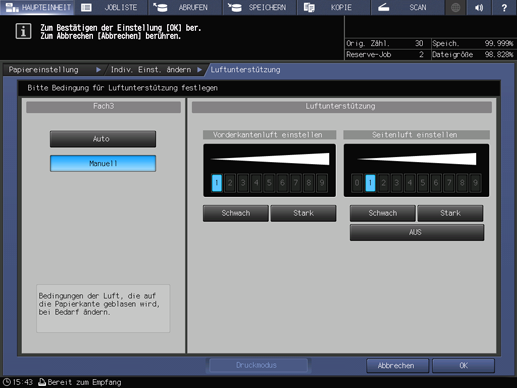
zusätzliche ErklärungWenn Sie Manuell auswählen, können Sie auf Schwach oder Stark in der Einstellung Seitenluft einstellen für die Option Vorderkantenluft einstellen drücken, um die Luftmenge in neun Stufen zu ändern.
Sie können für die Einstellung "Seitenluft einstellen" die Option AUS wählen.
Wenn Sie in Schritt 5 Fach 3 des Großraummagazins LU-202m oder des Großraummagazins LU-202XL auswählen oder wenn Sie Fach 3 oder Fach 6 des Großraummagazins LU-202XLm auswählen und dann Luftunterstützung drücken, wird der Bildschirm Luftunterstützung wie unten dargestellt angezeigt.
Wählen Sie die gewünschte Einstellung aus den Einstellungen Auto, EIN und AUS.
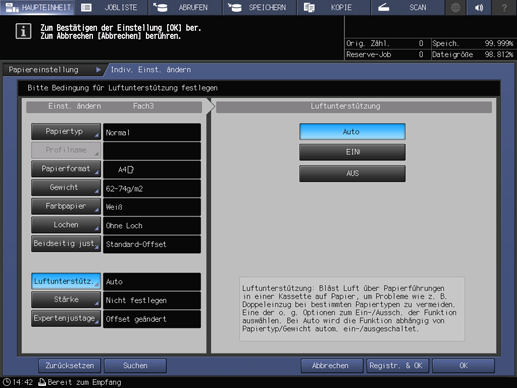
Wenn Sie in Schritt 5 Kleb.bind. des Klebebinders PB-503 wählen und dann auf Luftunterstütz. drücken, wird der folgende Einstellungsbildschirm für die Luftunterstützung angezeigt.
Wählen Sie die gewünschte Einstellung aus den Einstellungen Auto, EIN und AUS.
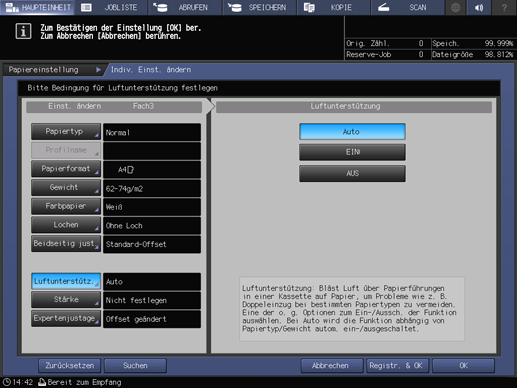
Drücken Sie OK.
Drücken Sie auf Stärke.
zusätzliche ErklärungStärke wird angezeigt, wenn der Bildcontroller IC-605 installiert ist.
Wählen Sie die gewünschte Taste unter Stärke aus.

Bei Auswahl von Festlegen wird die Tastatur am Touch Display angezeigt. Geben Sie über die Tastatur am Touch Display oder mit down / up den gewünschten Justagebereich ein. Der verfügbare Bereich reicht von 0,050 mm bis 0,500 mm.
zusätzliche ErklärungDer eingegebene Wert wird auf der rechten Seite unter Stärke im linken Bildschirmbereich angezeigt. Wenn ein Wert kleiner als 0,050 mm eingegeben wird, wird er automatisch auf 0,050 mm gesetzt.
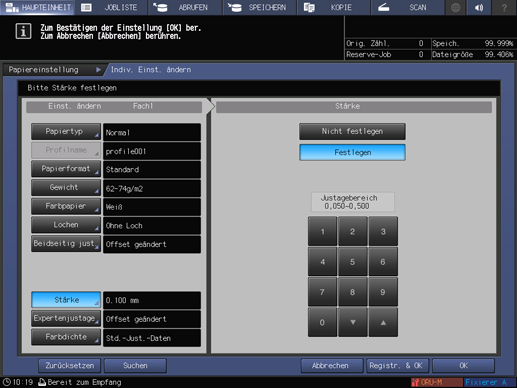
Drücken Sie auf Expertenjustage.
zusätzliche ErklärungIn der Standardeinstellung wird Expertenjustage nicht angezeigt. Wenden Sie sich bezüglich der Durchführung der Expertenjustage über die Papiereinstellung im Bildschirm GERÄT oder im Bildschirm KOPIE an den Servicetechniker.
zusätzliche ErklärungWählen Sie für die Elemente von 2. Transfer-Ausgabe Anp.(vorn) bis RU-Geschwindigkeitsjust.(Banner) die Taste des gewünschten Justage-Elements und drücken Sie dann auf der Bildschirmtastatur die Taste down/up oder geben Sie über die Tastatur am Bedienfeld den numerischen Wert ein.
zusätzliche ErklärungDrücken Sie auf +/-, um anzugeben, ob der Wert positiv oder negativ sein soll.
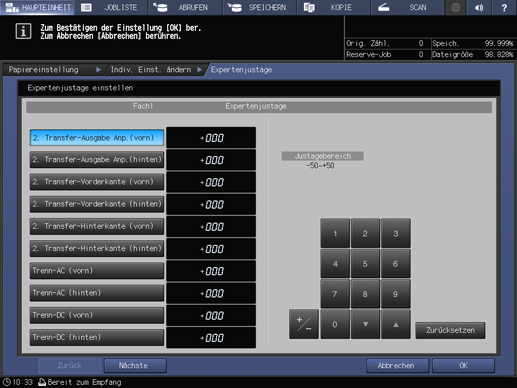
zusätzliche ErklärungDrücken Sie auf Nächste, um den Einstellungsbildschirm anzuzeigen.
zusätzliche ErklärungAusführliche Informationen über die Einstellungselemente finden Sie unter Expertenjustage in der Tabelle im Abschnitt Überblick über die Papiereinstellung.
zusätzliche ErklärungDrücken Sie auf OK, um die Einstellung abzuschließen. Wenn Sie die Änderung abbrechen möchten, drücken Sie auf Abbrechen.
Drücken Sie auf Farbdichte.
Der Bildschirm Farbdichte wird angezeigt.
zusätzliche ErklärungWenn Sie Anpassung - Qualitätsanpassung - Farbdichtesteuerung - Grundeinstellung wählen und Farbdichtesteuerung verwend. auf EIN können Sie die Einstellungen für die Farbdichtesteuerung konfigurieren.
zusätzliche ErklärungAusführliche Informationen über die Farbdichtesteuerung finden Sie unter Überblick über die Farbdichtesteuerung.
Wählen Sie die gewünschte Option aus Std.-Just.-Daten, Registrierte Justagedaten und AUS aus.
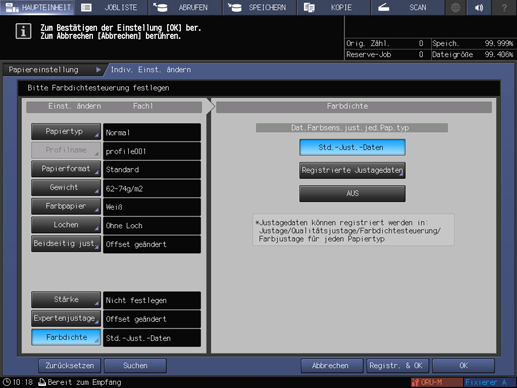
zusätzliche ErklärungWenn Sie Std.-Just.-Daten wählen, wird Gammakorrektur (Farbdichtesteuerung) basierend auf den vorab im System angegebenen Justagewerten durchgeführt.
zusätzliche ErklärungBei Auswahl von Registrierte Justagedaten wird der Bildschirm Liste Farbsensorjust.jed.Papierfor. angezeigt.
Wählen Sie die gewünschte Nummer aus und drücken Sie dann auf OK. Die Liste im Bildschirm Liste Farbsensorjust.jed.Papiertyp enthält die Justagewerte für jeden Papiertyp, die unter Einstellung - Qualitätsanpassung - Farbdichtesteuerung registriert sind.
zusätzliche ErklärungBei Auswahl von AUS steht die Farbdichtesteuerung nicht zur Verfügung.
Die Papiereinstellung ist damit abgeschlossen.
zusätzliche ErklärungWenn Sie Papierparameter anwenden und registrieren möchten, drücken Sie auf Registr. & OK. Gehen Sie zu Schritt 27.
zusätzliche ErklärungWenn Sie Papierparameter nur anwenden aber nicht registrieren möchten, drücken Sie auf OK. Gehen Sie zu Schritt 30.
Wählen Sie eine Speicherungsmethode.
zusätzliche ErklärungWenn Sie Neu anlegen wählen, fahren Sie mit Schritt 28 fort.
zusätzliche ErklärungBei Auswahl von Überschreiben werden die registrierten Papierparameter überschrieben.
zusätzliche ErklärungWenn Sie auch das Papierformat speichern möchten, aktivieren Sie das Kontrollkästchen Format angeben.
zusätzliche ErklärungWenn das Kontrollkästchen Format angeben deaktiviert ist, wird das Papierformat als Egal gespeichert.
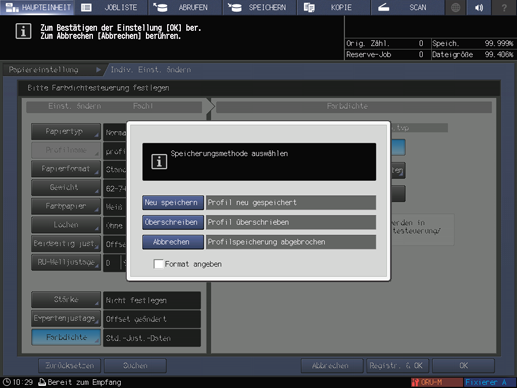
Geben Sie den gewünschten Papierprofilnamen ein.
zusätzliche ErklärungBis zu 25 Zwei-Byte-Zeichen oder 50 Ein-Byte-Zeichen können für den Papierprofilnamen eingegeben werden.
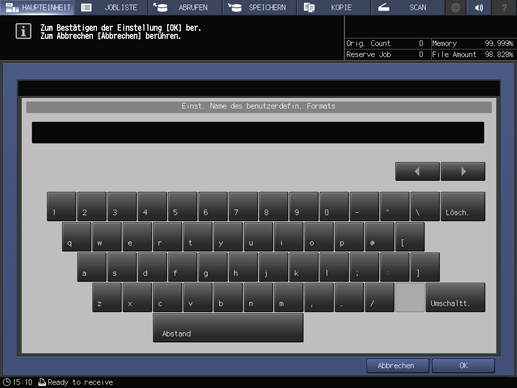
Drücken Sie OK.
Papierparameter werden im Profil mit der kleinsten Zahl gespeichert.
Der Bildschirm Papiereinstellung wird wieder angezeigt.
Drücken Sie Schließen.
Der Bildschirm GERÄT oder KOPIE wird wieder angezeigt.